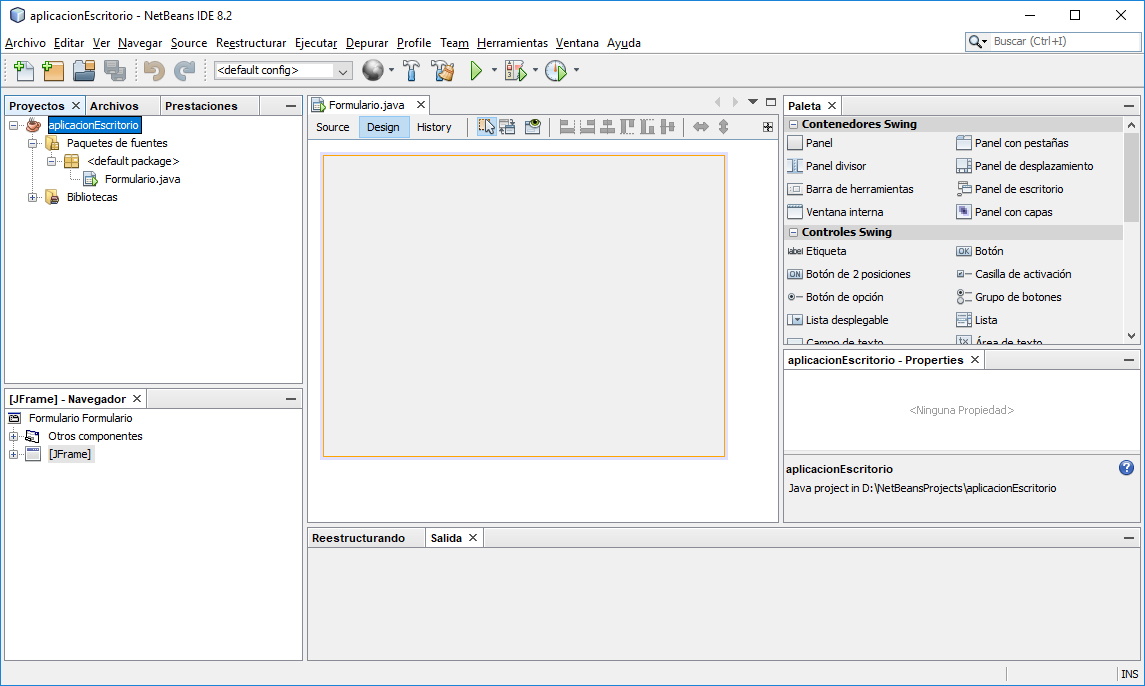Caso práctico

Por fin el equipo ha tomado una decisión en cuanto a la tecnología, el lenguaje de programación y la herramienta. Ana está mucho más tranquila pues parece que no necesitará conocer tantos nombres de memoria, ha estado investigando NetBeans por su cuenta y es muy intuitivo, para la creación de las interfaces, para la edición de código ya que cuenta con abundantes ayudas gráficas, y en la edición del texto. Además, empieza creando él mismo el esqueleto de la aplicación, e incluso una de las ventanas más comúnmente utilizada: el cuadro de diálogo Acerca de...